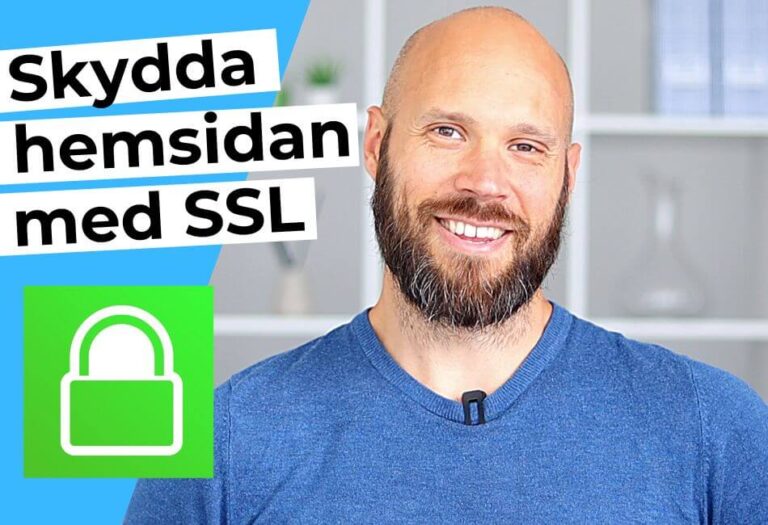Så här återställer du en hackad hemsida

***Artikeln innehåller annonslänkar***
Introduktion
Att upptäcka att din hemsida har blivit hackad kan vara både stressande och frustrerande. Hackare kan:
❌ Förstöra din webbplatsdesign
❌ Sprida skadlig kod till besökare
❌ Stjäla känslig information
❌ Förstöra din SEO och skada ditt varumärke
Men lugn! I den här guiden visar vi dig steg-för-steg hur du återställer din hemsida och förhindrar framtida attacker.
Kontrollera skadan
Innan du gör något, identifiera vad som har hänt:
🔍 Tecken på att din hemsida är hackad:
✔ Din hemsida ser konstig ut eller har oväntat innehåll
✔ Webbläsaren varnar för att din sida är osäker
✔ Du blir automatiskt omdirigerad till en annan webbplats
✔ Google har svartlistat din webbplats
✔ Du får varningar från ditt webbhotell eller säkerhetsverktyg
💡 Använd dessa verktyg för att kolla din hemsida:
🔗 Google Safe Browsing
🔗 Sucuri SiteCheck
Isolera och ta din webbplats offline
💣 Stoppa skadan genom att ta ner din hemsida tillfälligt.
✅ Sätt din webbplats i underhållsläge (om möjligt).
✅ Stäng av din webbplats via din kontrollpanel eller FTP.
✅ Be ditt webbhotell pausa din webbplats om du inte kommer åt den själv.
Återställ din hemsida från en säkerhetskopia
Om du har en säkerhetskopia från innan attacken, använd den!
📌 Så återställer du din webbplats:
1️⃣ Logga in på ditt webbhotell (exempelvis Loopia).
2️⃣ Gå till säkerhetskopior (Loopia tar dagliga backuper).
3️⃣ Återställ en backup från innan attacken.
4️⃣ Kontrollera att hemsidan fungerar som den ska.
💡 Tips: Har du ingen backup? Kolla med ditt webbhotell – de kan ha en sparad kopia!
Skanna och rensa skadlig kod
Om du inte kan återställa en backup måste du rensa bort hackarnas kod manuellt.
🛠 Använd dessa verktyg för att skanna din hemsida:
✔ Wordfence (för WordPress)
✔ Malcare
🔍 Kolla särskilt i dessa filer:
📂 index.php
📂 .htaccess
📂 wp-config.php (för WordPress)
Om du hittar obekant kod eller skumma filer – ta bort dem!
Ändra alla lösenord
Hackare kan ha fått tillgång till dina inloggningsuppgifter. Byt alla lösenord direkt:
🔐 Byt lösenord för:
✔ WordPress / CMS-administratören
✔ Webbhotellskontot
✔ FTP och databas
✔ E-postkonton kopplade till webbplatsen
💡 Använd starka lösenord och tvåfaktorsautentisering (2FA)!
Uppdatera allt!
🚀 Många hack sker p.g.a. gamla, osäkra versioner av programvara.
✅ Uppdatera WordPress / CMS
✅ Uppdatera alla teman och plugins
✅ Ta bort plugins och teman du inte använder
✅ Uppdatera PHP-versionen hos ditt webbhotell
Kontrollera användare och rättigheter
🔍 Kolla om hackarna skapat nya användare med admin-rättigheter.
📌 I WordPress:
1️⃣ Gå till ”Användare” → ”Alla användare”
2️⃣ Ta bort okända administratörer
💡 Om din egen användare har ändrats – återställ lösenordet och ta bort hackarnas konto!
Be Google att återindexera din webbplats
Om Google har markerat din webbplats som osäker måste du begära en granskning.
📌 Så gör du:
1️⃣ Logga in på Google Search Console
2️⃣ Gå till ”Säkerhetsproblem”
3️⃣ Följ Googles instruktioner för att be om en ny granskning
💡 Det kan ta några dagar innan Google tar bort varningen.
Förhindra framtida attacker
Att återställa en hackad webbplats är jobbigt – så se till att det inte händer igen!
🔐 Så skyddar du din webbplats:
✅ Installera en säkerhetsplugin (Wordfence, Sucuri)
✅ Använd starka lösenord och 2FA
✅ Aktivera brandvägg (WAF)
✅ Se till att SSL-certifikat är aktivt
✅ Gör regelbundna säkerhetskopior
💡 Loopia erbjuder dagliga säkerhetskopior och SSL – ett bra sätt att öka säkerheten!
Sammanfattning
✔ Om din hemsida blir hackad – ta det lugnt och följ dessa steg.
✔ Återställ en backup, rensa bort skadlig kod och byt alla lösenord.
✔ Förebygg framtida attacker med uppdateringar, brandvägg och säkerhetsplugins.
👉 Vill du ha en säker hostinglösning? Se Loopias webbhotell här!